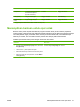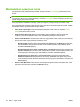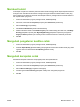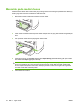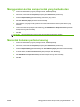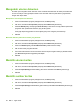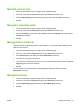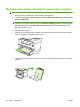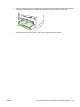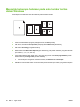HP LaserJet M1120 MFP Series User's Guide
Membatalkan pekerjaan cetak
Jika pekerjaan cetak sedang dicetak, batalkan dengan menekan Cancel [Batal] pada panel kontrol
produk.
CATATAN: Menekan Cancel [Batal] akan menghapus pekerjaan yang sedang diproses oleh produk.
Jika lebih dari satu proses sedang dijalankan, menekan Cancel [Batal] akan menghapus proses yang
tampak di layar panel kontrol produk.
Anda juga dapat membatalkan pekerjaan cetak dari program perangkat lunak atau antrian cetak.
Untuk menghentikan pekerjaan cetak dengan segera, keluarkan sisa media cetak dari produk. Setelah
pencetakan berhenti, gunakan salah satu opsi berikut:
●
Panel kontrol perangkat: Untuk membatalkan pekerjaan cetak, tekan lalu lepaskan Cancel
[Batal] pada panel kontrol produk.
●
Program perangkat lunak: Biasanya, kotak dialog akan ditampilkan sebentar pada layar
komputer, yang memungkinkan Anda untuk membatalkan pekerjaan cetak tersebut.
●
Antrian cetak Windows: Jika pekerjaan cetak menunggu dalam antrian cetak (memori komputer)
atau spooler cetak, hapus pekerjaan tersebut di sana.
◦
Windows 2000: Pindah ke kotak dialog Printer. Klik Start [Mulai], klik Settings [Pengaturan],
lalu klik Printers. Klik ganda ikon produk untuk membuka jendela, pilih pekerjaan cetak,
kemudian klik Delete [Hapus].
◦
Windows XP atau Server 2003: Klik Start [Mulai], klik Settings [Pengaturan], kemudian klik
Printers and Faxes [Printer dan Faks]. Klik ganda ikon produk untuk membuka jendela, klik
kanan pekerjaan cetak yang ingin Anda batalkan, kemudian klik Cancel [Batal].
◦
Windows Vista: Klik Start [Mulai], klik Control Panel [Panel Kontrol],kemudian pada
Hardware and Sound [Perangkat Keras dan Suara], klik Printer. Klik ganda ikon produk
untuk membuka jendela, klik kanan pekerjaan cetak yang ingin Anda batalkan, kemudian klik
Cancel [Batal].
●
Antrian cetak Macintosh: Buka antrian cetak dengan klik ganda pada produk dalam dok. Sorot
pekerjaan cetak tersebut, kemudian klik Delete [Hapus].
42 Bab 7 Tugas cetak IDWW